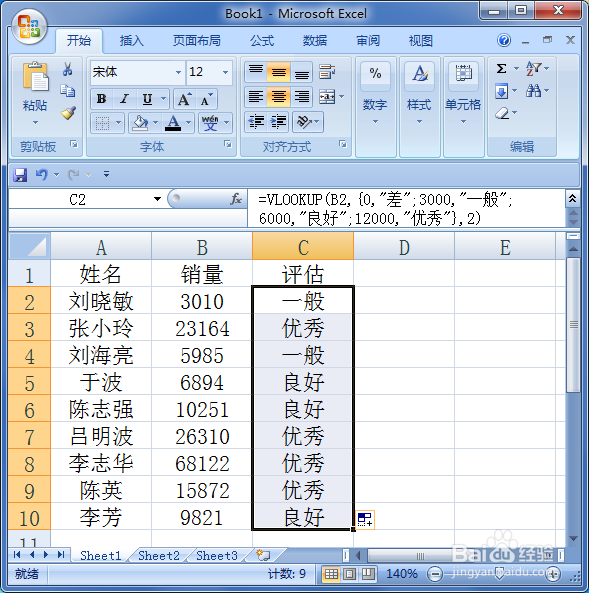1、首先在自己电脑上,打开Excel表格,在A列上输入员工的姓名(如有相同纯属巧合),如图所示。
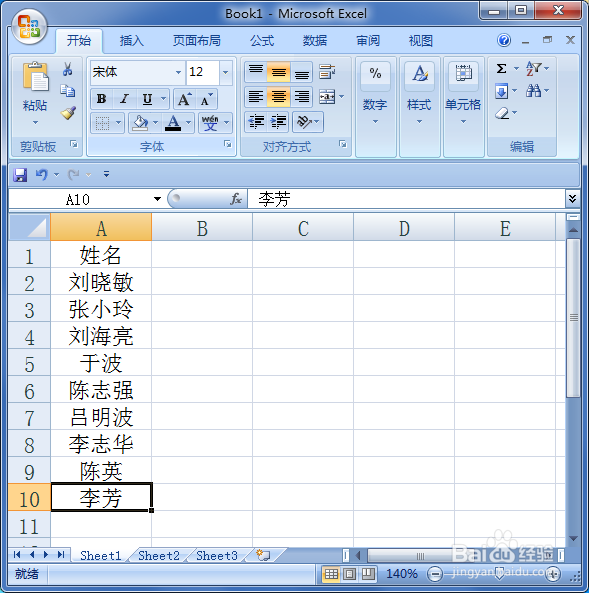
2、接着在B列单元格上输入销量的数据。这个数据可以按一星期或一个月的总销量来做评估。
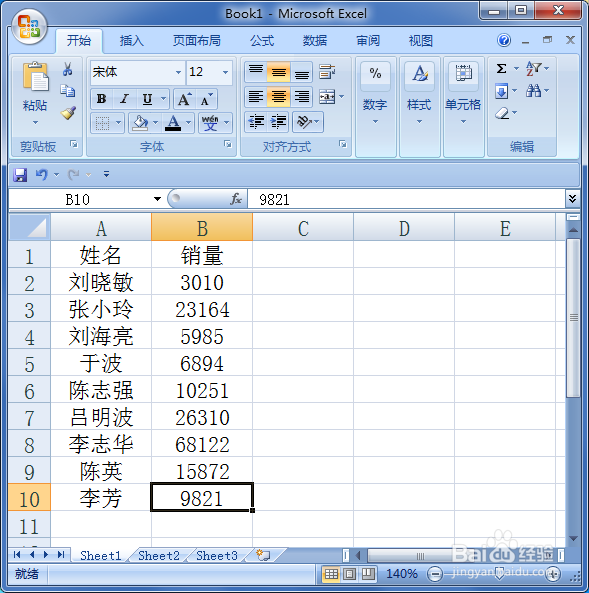
3、姓名和销量都输入完成后,在C1单元格上输入评估,然后把鼠标定在C2单元格。
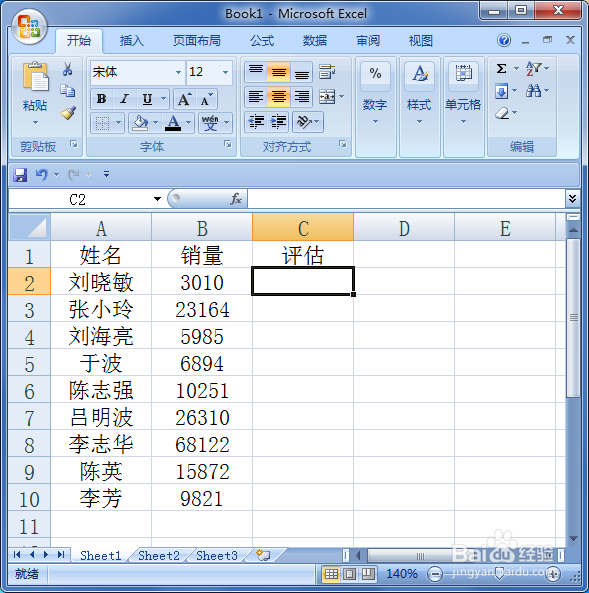
4、在C2单元格里输入公式:=VLOOKUP(B2,{0,"差";3000,"一般";6000,"良好";12000,"优秀"},2)。引用B2单元格的销量来进行评估,等级和参数可按需求设定即可。
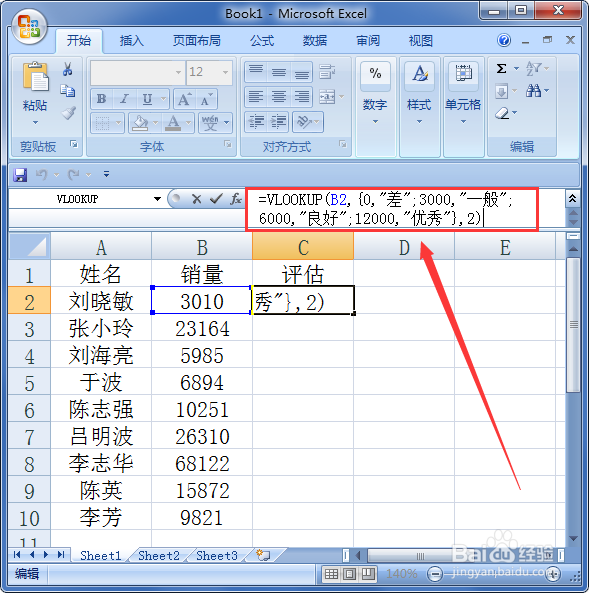
5、输入完公式之后,我们按下键盘的确定键,这个时候在C2单元格里面就可以看到评估等级了。
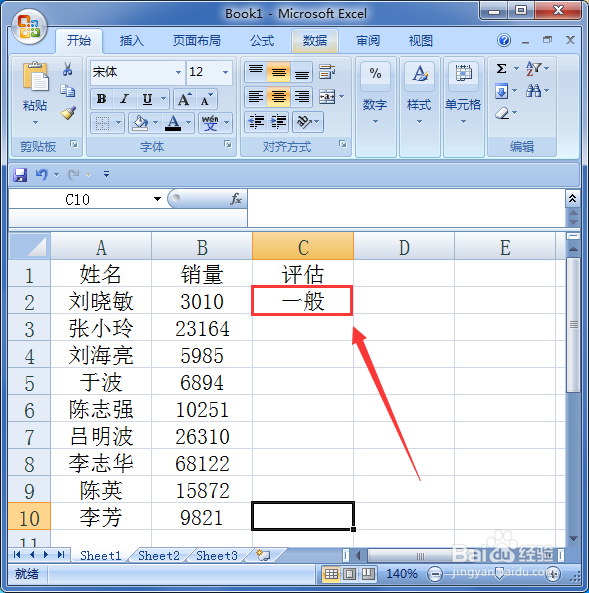
6、最后,选中C2单元格向下拉,对C列进行填充销量的等级评估。